Como consertar fotos do iCloud que não sincronizam
Leonardo atualizou em 12/11/2024 para Transferência de Dados de iPhone|Mais Artigos
Resumo:
Siga as instruções para obter algumas soluções práticas para corrigir o problema de não sincronização de fotos do iCloud e aprenda outra maneira de sincronizar fotos do iPhone ou iPad sem usar o iCloud.
iCloud é um prático serviço de nuvem oferecido pela Apple para armazenar seu conteúdo e manter seus dados atualizados em seus dispositivos. Na maioria das vezes, ele gerencia bem seus arquivos, mas às vezes pode funcionar incorretamente devido a erros do sistema iOS. Esses problemas podem impedir você de sincronizar fotos com o iCloud. Se isso, infelizmente, acontecer com você, não se preocupe, aqui estão algumas soluções para resolver.
A Biblioteca de Fotos do iCloud é uma opção do seu iPhone que permite fazer backup e sincronizar quaisquer fotos e vídeos que você fizer no iCloud. Quando você ativa a Biblioteca de fotos do iCloud, ela pode usar o Optimize Storage para enviar seus arquivos para o iCloud e fornecer acesso às suas fotos . Funciona bem na maioria das vezes, mas às vezes dá errado e impede a sincronização de fotos. Se isso acontecer com você, não se preocupe, as soluções a seguir podem ajudá-lo.
1. No seu iPhone, iPad ou iPod touch, vá para Ajustes > Toque em "Fotos" > Toque em "Dados sem fio" > Escolha "Dados WLAN e Celular" para permitir que o iCloud sincronize suas fotos via WiFi ou celular (quando houver sem WiFi disponível, ele usará automaticamente o celular). Se o Wi-Fi não funcionar no seu iPhone com o WiFi, tente consertar antes de sincronizar.
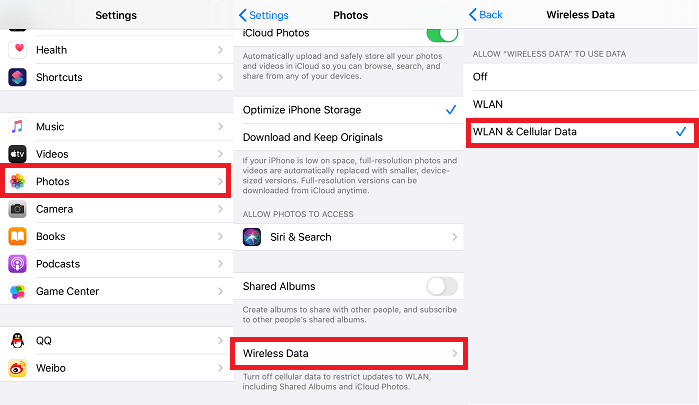
2. A falta de armazenamento do iCloud pode ser outro fator que impede a sincronização das fotos do iCloud. Portanto, você pode acessar as Configurações para verificar se há armazenamento suficiente do iCloud para sincronização. Se houver armazenamento iCloud suficiente, você poderá navegar diretamente para a próxima solução. Se não houver armazenamento suficiente, você precisará gerenciar o armazenamento do iCloud comprando mais armazenamento ou excluindo alguns aplicativos indesejados .
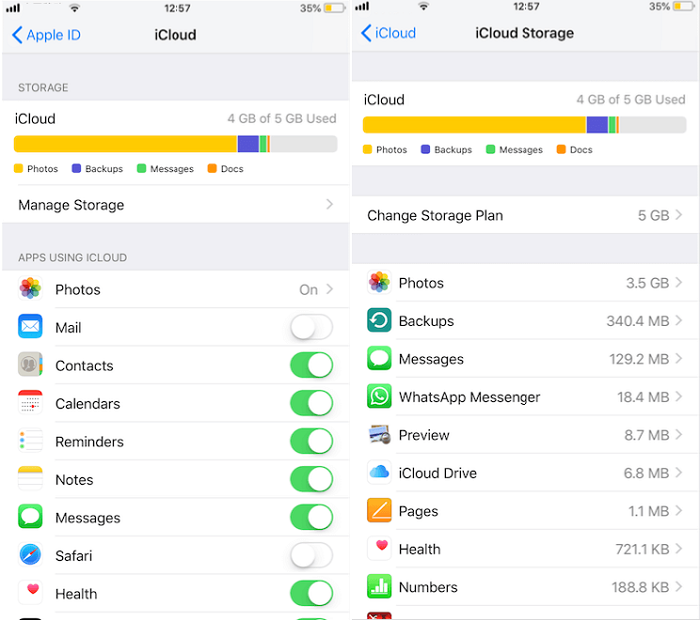
3. Se ambas as soluções acima forem inúteis, você pode tentar desligar e ligar a Biblioteca de Fotos do iCloud para corrigir o problema. No seu dispositivo iOS, vá para o aplicativo Configurações > iCloud > Fotos > Alterne a "Biblioteca de fotos do iCloud" para a posição Desligado.
Você pode ter enfrentado ou estar enfrentando problemas com a não sincronização de fotos do iCloud com o Mac/Windows 10. Ao enfrentar esse problema, não se preocupe, as soluções a seguir o livrarão de problemas.
1. Certifique-se de estar conectado com o mesmo ID Apple usado no iCloud para Windows. No seu iPhone, iPad ou iPod touch, toque em Ajustes > [seu nome] > iCloud.
2. Ative My Photo Stream em seu iCloud para Windows. Para fazer isso, você pode abrir o iCloud para Windows > clicar em “Opções” ao lado de “Fotos” > ativar “Meu Photo Stream”.
3. Feche e reinicie o iCloud para Windows. Se não funcionar, reinicie o computador.
É demorado tentar as oito soluções apresentadas acima, uma por uma, se funcionarem, especialmente para aqueles que não têm tempo. Para economizar seu tempo, recomendamos que você sincronize seu iPhone diretamente com uma ferramenta alternativa - EaseUS MobiMover - um dos melhores softwares de transferência de iPhone do mundo que pode ajudá-lo a enviar fotos para o computador e também oferecer uma maneira de sincronizar fotos entre dispositivos iOS. Além disso, possui diversas funções como:
Agora você pode baixar o EaseUS MobiMover no seu computador e começar a sincronizar as fotos do iPhone.
Passo 1 . Conecte seu iPhone ao computador (Mac ou PC). Inicie o EaseUS MobiMover, escolha "Telefone para PC" e clique no botão "Avançar" para continuar. Se você preferir transferir fotos do seu iPhone para o computador de forma seletiva, vá em "Gerenciamento de Conteúdo" > "Imagens" > "Fotos".
Passo 2. Escolha "Imagens" nas categorias de dados exibidas. Você também pode transferir outros arquivos juntos para liberar espaço no iPhone ou para backup. E você pode salvar os arquivos exportados do iPhone em seu computador local ou unidade flash USB.
Etapa 3 . Em seguida, clique no botão "Transferir" para iniciar a transferência de fotos do iPhone para o computador. Aguarde pacientemente que o processo termine e depois vá verificar os itens exportados.
Depois de tentar todos esses métodos, você pode ter resolvido o problema “As fotos do iCloud não sincronizam”. Como você pode ver, muitos fatores podem levar a esse problema. Quaisquer que sejam os fatores, essas soluções oferecem cobertura. Se você tiver qualquer outro problema relacionado a este assunto, não hesite em nos contatar para ajudar!
Artigos relacionados
Transfira notas do iPad para o computador com 4 métodos fáceis
iOS 17 NameDrop não funciona - como corrigir
Como transferir dados do iPhone para o iPad
O que significa iCloud Status Clean e como resolver